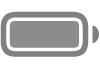Modificarea configurărilor pentru modul Acces asistiv pe iPad
După ce configurați modului Acces asistiv pe iPad, puteți schimba după cum este necesar configurările pentru aplicațiile pe care le-ați adăugat și personaliza alte configurări de sistem. Puteți schimba majoritatea configurărilor pentru Acces asistiv în aplicația Configurări ![]() când modul Acces asistiv nu este activ, dar unele configurări pot fi schimbate și din modul Acces asistiv.
când modul Acces asistiv nu este activ, dar unele configurări pot fi schimbate și din modul Acces asistiv.
Modificarea configurărilor Acces asistiv în aplicația Configurări
În aplicația Configurări, puteți să adăugați aplicații la modul Acces asistiv și să le personalizați, să selectați un aranjament de ecran, să afișați sau să ascundeți informații suplimentare de pe ecran (cum ar fi ora sau nivelul bateriei) ș.a.m.d.
Pentru a ajusta aceste configurări, ieșiți din modul Acces asistiv dacă acesta este activ, apoi accesați Configurări > Accesibilitate > Acces asistiv. Dedesubt sunt câteva dintre configurările pe care le puteți ajusta.
Fundal Alegeți o imagine de fundal pentru ecranul de blocare. | Notificări Activați Afișare insigne de notificare, dacă doriți să apară o pictogramă și să fie redat un sunet atunci când aplicațiile au notificări noi. | Siri Permiteți utilizarea Siri în modul Acces asistiv. | Nivelul bateriei Afișați nivelul bateriei pe ecranul principal. |
Data și ora Afișați data sau ora pe ecranul de blocare sau în bara de stare. | Scurtătură Accesibilitate Activați Scurtătură accesibilitate pentru a activa tehnologiile asistive din modul Acces asistiv făcând triplu clic pe butonul lateral. | Deblocare cu o singură apăsare Deblocați ecranul de blocare cu o singură apăsare. | Ascundere buton „Înapoi” pentru aplicațiile neoptimizate Ascundeți butonul „Înapoi” pentru aplicațiile care nu au fost optimizate pentru modul Acces asistiv. |
Modificarea configurărilor în timp ce modul Acces asistiv este activ
Anumite configurări de sistem pot fi ajustate fără a fi necesar să ieșiți din modul Acces asistiv. De exemplu, puteți activa sau dezactiva modul Avion sau puteți închide dispozitivul iPad.
Pentru a ajusta aceste configurări când modul Acces asistiv este activ, faceți triplu clic pe butonul principal (pe un iPad cu buton principal) sau pe butonul de sus (pe alte modele de iPad), apăsați pe Configurări, apoi introduceți codul de acces pentru modul Acces asistiv. Dedesubt sunt câteva dintre configurările pe care le puteți ajusta.
Aspect Activați modul Întunecat sau ajustați luminozitatea ecranului. | Volum Puteți ajusta volumul aici, chiar dacă ați dezactivat butoanele de volum ale dispozitivului iPad. | Dimensiune text Pentru a face textul mai ușor de citit, măriți dimensiunea acestuia. | Scurtătură Accesibilitate Activați Scurtătură accesibilitate pentru a activa tehnologiile asistive din modul Acces asistiv făcând triplu clic pe butonul lateral. |
Dacă doriți să configurați programe și limite pentru timpul de utilizare când este activ modul Acces asistiv, consultați Primii pași cu funcționalitatea Timp de utilizare în Manualul de utilizare iPad.
De asemenea, puteți să resetați modul Acces asistiv dacă doriți să reîncepeți și să configurați din nou.